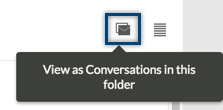การตั้งค่ามุมมองการสนทนา
มุมมองการสนทนาช่วยจัดกลุ่มอีเมลเป็นการสนทนา และแสดงตามลำดับชั้น ทำให้อ่านและไปยังอีเมลแต่ละฉบับได้ง่าย Zoho Mail มีตัวเลือกที่ยืดหยุ่นในการตั้งค่ามุมมองการสนทนา เพื่อปรับแต่งมุมมองและการดำเนินการให้เหมาะกับความต้องการของแต่ละบุคคล
การตั้งค่ามุมมองการสนทนาร่วม
มุมมองการสนทนาจะมีให้เลือกในรูปแบบที่แตกต่างกันไปตามความต้องการ คุณสามารถเลือกมุมมองเริ่มต้นตามความต้องการของคุณได้
คลิก Settings และเลือก Conversation ภายใต้ Conversation View คุณสามารถใช้ปุ่มสลับเพื่อเปิดและปิดมุมมองการสนทนาได้

ถ้าคุณเลือกเปิดมุมมองการสนทนา คุณต้องตรวจสอบให้แน่ใจด้วยว่าคุณได้เลือกลักษณะการทำงานของการดำเนินการเป็นกลุ่มที่เหมาะสมแล้ว ด้วยการทำเช่นนี้ คุณจะสามารถกำหนดได้ว่าจะให้อีเมลใดบ้างที่ได้รับผลกระทบจากการดำเนินการจำนวนมาก เช่น ลบหรือย้ายอีเมลเป็นต้น
การตั้งค่ามุมมองการสนทนาแต่ละโฟลเดอร์:
แม้ว่าการตั้งค่าการสนทนาส่วนกลางจะเป็นการเปิด/ปิดการสนทนาของโฟลเดอร์แต่ละโฟลเดอร์
ทำตามขั้นตอนด้านล่าง เพื่อเปิดใช้งานหรือปิดใช้งานการสนทนาสำหรับแต่ละโฟลเดอร์
- ไปยังโฟลเดอร์ที่มีมุมมองการสนทนาที่คุณต้องการสลับ
- ที่มุมบนขวาของหน้าจอ คุณจะพบไอคอนการสนทนา
 บ่งบอกว่าได้เปิดใช้งานการสนทนาสำหรับโฟลเดอร์นั้นไว้ และ
บ่งบอกว่าได้เปิดใช้งานการสนทนาสำหรับโฟลเดอร์นั้นไว้ และ  บ่งบอกว่าได้ปิดใช้งานมุมมองการสนทนาสำหรับโฟลเดอร์นั้นไว้
บ่งบอกว่าได้ปิดใช้งานมุมมองการสนทนาสำหรับโฟลเดอร์นั้นไว้- คลิกไอคอน Switch off Conversations for this folder (ปิดการสนทนาของโฟลเดอร์นี้) เพื่อปิดมุมมองการสนทนาของโฟลเดอร์ดังกล่าว

- ตัวเลือกนี้จะแสดงรายการอีเมลของคุณแต่ละฉบับ
- เมื่อต้องการเปิดการสนทนาอีกครั้ง ให้คลิกไอคอน View as conversations in this folder (ดูเป็นการสนทนาในโฟลเดอร์นี้)
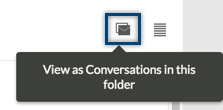
- หากเลือกตัวเลือกนี้ อีเมลจะแสดงรายการเป็นการสนทนาและไม่แยกกัน
หมายเหตุ:
ไม่สามารถเปิดหรือปิดใช้งานมุมมองการสนทนาแบบแยกต่างหากได้ สำหรับรายการที่ส่งแล้ว เป็นขยะ แบบร่าง แม่แบบ และโฟลเดอร์ขาออกอื่นๆ
เรียงลำดับการสนทนา:
ตามค่าตั้งต้น การสนทนาจะถูกเรียงลำดับจากอีเมลใหม่ที่สุดไปเก่าที่สุด โดยอีเมลใหม่ที่สุดจะอยู่ด้านบนสุด คุณสามารถกำหนดลำดับเองได้ตามความต้องการ โดยเปลี่ยนการตั้งค่าเริ่มต้นเป็น 'เก่าที่สุดอยู่ด้านบน'
คลิก Settings และเลือก Conversation ภายใต้ Sort Conversations จะมีตัวเลือกต่อไปนี้ให้เลือก ได้แก่ Latest on top (ล่าสุดอยู่ด้านบนสุด), Oldest on top (เก่าที่สุดอยู่ด้านบนสุด)

เมื่อคุณเปลี่ยนการตั้งค่าแล้ว อีเมลการสนทนาจะถูกจัดเรียงและแสดงตามที่คุณเลือก
การตั้งค่าการดำเนินการสนทนา:
ตั้งค่าการสนทนาเป็นตัวเลือกการอ่าน:
ตามค่าเริ่มต้น เมื่อคุณเปิดอีเมลในโหมดการสนทนา เฉพาะอีเมลที่คุณเลือกและอ่านเท่านั้นที่จะถูกทำเครื่องหมายว่าอ่านแล้ว คุณสามารถเปลี่ยนตัวเลือกตั้งต้นได้ โดยเลือก 'Mark all emails in the Conversation as Read (ทำเครื่องหมายอีเมลทั้งหมดในการสนทนาเป็นอ่านแล้ว)' เมื่อเปิดอีเมลในพื้นที่ดูตัวอย่าง ซึ่งจะใช้ได้กับตัวเลือกการสนทนาบนโฟลเดอร์ต่างๆ และการสนทนาภายในตัวเลือกโฟลเดอร์
การตั้งค่าการดำเนินการจำนวนมาก: (การลบ/ ย้ายไปยัง/ ทำเครื่องหมายว่าเป็นสแปม)
เมื่อคุณดำเนินการกับอีเมลจำนวนมาก เช่น ลบอีเมล ย้ายไปยังโฟลเดอร์ ฯลฯ ในการสนทนาข้ามโฟลเดอร์ อีเมลทั้งหมดที่แสดงในแผนผังจะถูกย้ายหรือลบตามค่าตั้งต้น ถ้าคุณต้องการควบคุมได้มากขึ้น คุณสามารถเลือกที่ 'Affect only the emails in the same folder (ส่งผลเฉพาะอีเมลในโฟลเดอร์เดียวกัน)' ได้ ซึ่งจะช่วยให้มั่นใจได้ว่าการเลือกและการดำเนินการดังกล่าวจะมีผลกับอีเมลในโฟลเดอร์เดียวกันเท่านั้น และไม่ส่งผลกับอีเมลทั้งหมดในโฟลเดอร์ทั้งหมด
 บ่งบอกว่าได้เปิดใช้งานการสนทนาสำหรับโฟลเดอร์นั้นไว้ และ
บ่งบอกว่าได้เปิดใช้งานการสนทนาสำหรับโฟลเดอร์นั้นไว้ และ  บ่งบอกว่าได้ปิดใช้งานมุมมองการสนทนาสำหรับโฟลเดอร์นั้นไว้
บ่งบอกว่าได้ปิดใช้งานมุมมองการสนทนาสำหรับโฟลเดอร์นั้นไว้